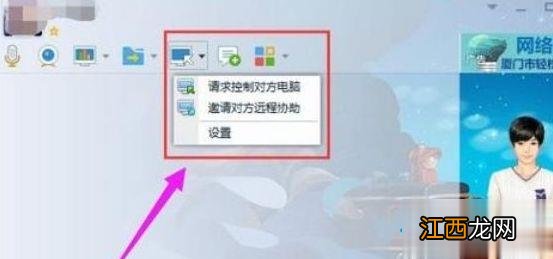
文章插图
解决方法一:Win10系统默认账户权限级别太高
其表现为qq远程连接到对方电脑后鼠标可以移动 , 但是无法控制任何东西 。
1、我们需要将账户权限调整至最低 , 首先我们需要开控制面板 , 点击“系统和安全” , 如下图所示 。
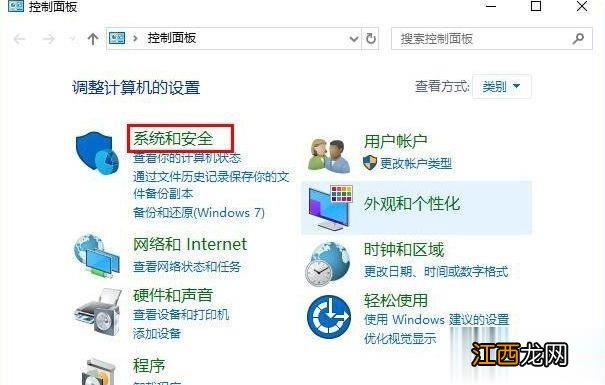
文章插图
2、再点击“更改用户账户控制设置” , 如下图所示 。
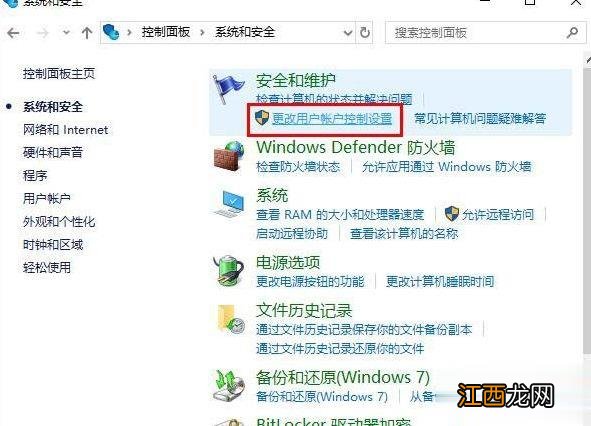
文章插图
3、将下拉至最底部 , 从不通知 , 就可以了 , 再点击确定 。
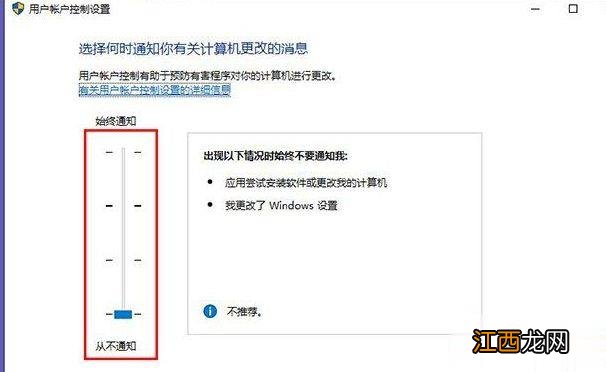
文章插图
如果这一步已经解决了 , 就不要往下继续设置了 , 但是如果你连接QQ远程可以控制 , 但是过一会就无法控制了 , 这可能是控制方和被控方的系统账户不一致导致的 , 需要双方都需要使用administrator用户登录 , 那么请继续操作 。
【Win10开启QQ远程控制后点不动任何东西怎么办】 原因及解决方法二:QQ远程刚连接上可以控制 , 但是过一会就就无法控制了(双方都需要设置)
1、首先我们鼠标右键点击“此电脑” , 选择“管理” , 如下图所示 。
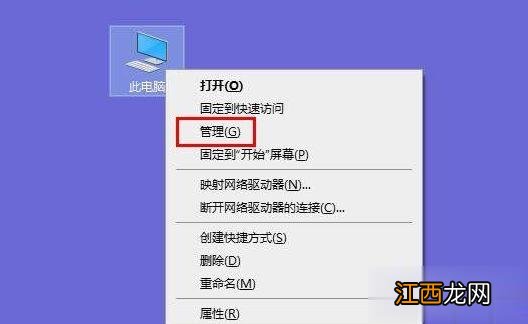
文章插图
2、选择本地用户和组 , 再选择用户 , 右侧会出现所有的本地用户 , 其中就包括administrator , 鼠标右键点击“administrator” , 选择“属性” 。
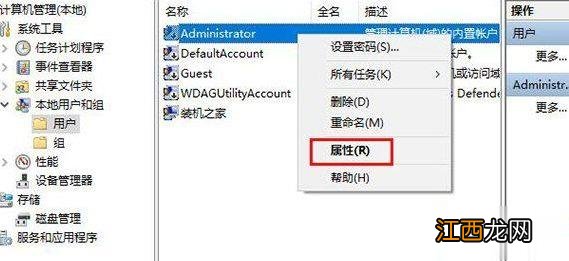
文章插图
3、将administrator属性的界面中 , 将“账户已禁用”勾选去除 , 就可以启用“administrator”账户了 。
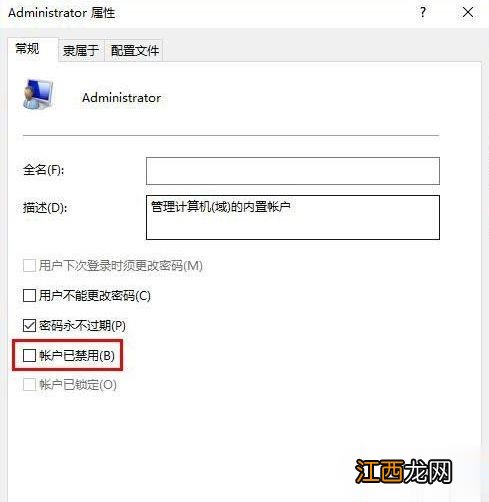
文章插图
4、我们点击开始菜单 , 点击“用户”的人像按钮 , 选择“administrator”账户进行登录 , 或者在键盘上按下“Ctrl + Alt + Del”组合键 , 点击切换用户 , 切换至“administrator”账户 。
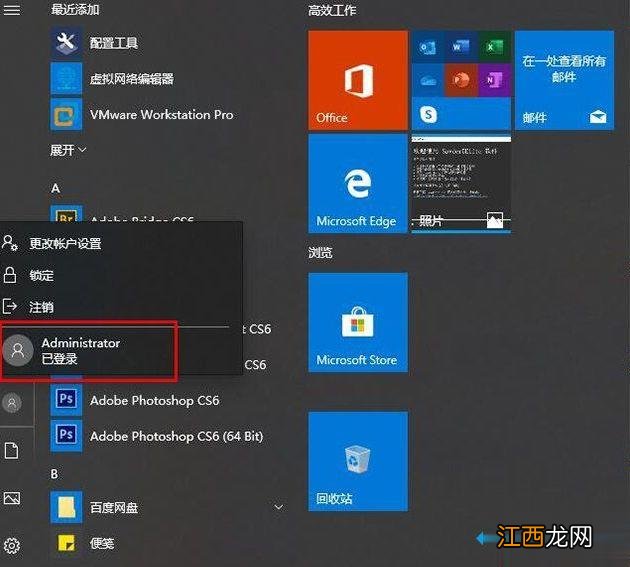
文章插图
参考上面两个方法操作后 , 就可以完美的解决win10系统QQ远程控制无法控制的问题 , 有相同故障疑问的小伙伴可以试试!
相关经验推荐
- 禁止自动安装游戏软件,win10系统自动安装游戏软件的禁止方法
- 图文详解win10设备管理器在哪打开
- win7旗舰版系统怎么升级为win10专业版
- 江南百景图瓜田福灯会怎么开启?瓜田福灯会活动攻略[多图]
- 佳能|vivo新机来袭!搭载骁龙8/天玑9000双芯旗舰,X80系列开启新纪元
- win10系统电脑屏幕闪烁不停解决方案
- Win10系统C盘哪些文件可以删除?如何删除?
- 有一些用户在开启Win8防火墙时出现0x80070422错误的问题
- 浅析win10系统0x80004005错误原因及应对办法
- Win11怎么开启放大镜?Win11放大镜开启技巧















